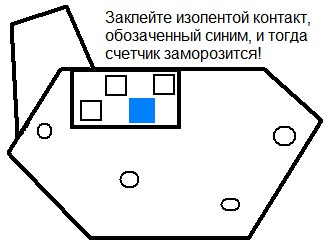Чем заправить pantum p3010
Обзор лазерного принтера Pantum P3010D
Обзор лазерного принтера Pantum P3010D предназначенного для домашних офисов и небольших коммерческих организаций.
О компании
Характеристики
Внешний вид, комплектация
Существует две модели линейки 3010 такие как P3010D и P3010DW. Последняя модель обладает возможность печати через беспроводное соединение Wi-Fi, и так как другие отличия отсутствуют, данной обзор будет справедлив для обеих моделей этой линейки. Также для каждой модели существуют варианты с LCD дисплеем.
Принтер Pantum P3010D поставляется в большой красочной коробке из плотного картона размером: 440х300х415 мм. На упаковке представлена различная информация о принтере, комплектации, стране производства и его различных особенностях. По бокам коробки имеются вырезы для удобства транспортировки.
Комплект поставки включает в себя:
— Принтер
— USB-кабель длиной 150 см
— Кабель питания длиной 136 см
— CD-диск с драйверами
— Руководство по быстрой установке
— Гарантийный талон
На самом принтере, все открываемые лючки и лотки зафиксированы транспортировочным скотчем.
Принтер Pantum P3010D имеет строгую прямоугольную форму без выпирающих частей. Размеры 354х334х218 мм. Корпус изготовлен из пластика белого цвета, а верхняя часть из серого. С верхней части корпуса размещен небольшой откидной стопор для бумаги, а вся передняя и задняя часть корпуса прикрыты открываемыми дверцами различного назначения. Также на лицевой панели расположена кнопка с подсветкой для включения/отключения устройства. Масса принтера 6,97 кг.
Верхняя часть корпуса предназначена для вывода напечатанной продукции. Размер выходного лотка вмещает в себя 120 листов стандартной офисной бумаги.
Сверху также расположены светодиодные индикаторы и кнопка остановки/продолжения печати. При ее удерживании в течении 5 сек. производится печать сервисной страницы.
С обеих сторон принтера, в нижней его части, имеются вырезы для удобства переноса принтера с места на места. С правой стороны корпуса имеется вентиляционное отверстие сквозь прорези которого можно разглядеть вентилятор охлаждения.
С левой стороны так же, предусмотрены вентиляционные отверстия.
На лицевой панели, под откидной крышкой имеется лоток ручной подачи бумаги с регулятором ширины листа.
В нижней части лицевой панели расположен основной лоток, вмещающий в себя до 250 листов стандартной офисной бумаги. В нем также имеется транспортировочный скотч, который необходимо удалить перед началом эксплуатации.
В основном лотке расположены регуляторы ширины листа с обозначениями: А6, А5, B5, А4, Letter и Legal
И регуляторы длины листа с соответствующими обозначениями: А4, Letter и Legal. На фотографии регулятор длины листа выставлен в позицию А4, тем самым лоток удлиняется и выступает с тыловой части корпуса принтера.
В лотке имеется специальная риска максимального уровня заполнения листами. Я поместил в лоток 240 листов стандартной офисной бумаги (80 г/м 2 ).
Внешний вид лотка с загруженной бумагой формата А4.
Устанавливаем лоток обратно в корпус принтера.
Индикатор количества бумаги в основном лотке достиг максимальной отметки.
В тыловой части принтера расположены USB-разъем и разъем питания. После укладки в принтер листов формата А4, основной лоток удлиняется и выходит, через отгибаемую дверцу, за границы корпуса.
Также, в тыловой части принтера имеется съемный модуль дуплекса. В этом модуле происходит автоматическое переворачивание листа с одной, уже отпечатанной стороны, на другую.
Внешний вид модуля дуплекса с обеих сторон.
В верхней части тыловой панели имеется большой открываемый люк для извлечения замятой бумаги.
Чтобы добраться до основных валов необходимо отщелкнуть два фиксатора и отогнуть вниз панель.
На дне принтера имеются противоскользящие ножки.
Внешний вид принтера со снятым основным лотком и модулем дуплекса.
В верхней части лицевой панели имеется большой открываемый люк для установки/извлечения картриджа.
Извлекаем модуль картриджа. Внешний вид внутреннего отсека:
Модуль картриджа также имеет транспортировочную упаковку. Перед использованием ее необходимо удалить.
В картридже TL-420E установлен чип. К сожалению, производитель не указал на какое количество страниц он рассчитан. Возможно, как у картриджа DL-420H на 6000 страниц. Заклеивание одного из контактов не смогло остановить срабатывание счетчика, на прошлых моделях такой фокус срабатывал.
Сам картридж TL-420E является перезаправляемым, для этого сверху, предусмотрена снимаемая верхняя крышка на защелках, а по бокам, под гарантийными пломбами, винты для вскрытия картриджа. Заправлять данный картридж можно как родным тонером, который продается в комплекте с новым чипом, например TN-420H. Так и стороннем тонером, например для Samsung B&W LI-463. Считаю, что чип гарантировано «выдержит» две-три заправки тонером для Samsung, что неплохо сэкономит Ваши деньги. При заправке, не забудьте, салфеткой, очистить тонер на дозирующем лезвии, иначе белые полосы на бумаге гарантированы.
Настройка
Драйвера для принтера можно установить с идущего в комплекте CD-диска, Центра обновления Windows или c официального сайта. Список поддерживаемых операционных систем достаточно обширен: Microsoft Windows начиная от Windows XP и заканчивая Windows 10, Mac OS 10.6 и выше, Linux Ubuntu 12.04/14.04 и Android (только для модели P3010DW).
С помощью USB-кабеля из комплекта поставки, подключаем принтер к компьютеру. Кабель питания подключаем в соответствующий разъем на корпусе. На принтере нажимаем кнопку включения. Светодиодные индикаторы загораются зеленым цветом, это означает, что принтер готов к работе.
Запускаем установку драйверов и следуем инструкциям на экране.
В моем случае подключение осуществляется через USB.
Меню настроек печати выглядит стандартно для большинства лазерных принтеров. В первой вкладке «Базовые» имеется возможность изменить разрешение печати, выбрать двухстороннюю печать и управлять копиями.
Во вкладке «Бумага» можно настроить формат и тип бумаги. Размер бумаги можно выбрать из предустановленных размеров или задать свой собственный.
Во вкладке «Макет», можно задать ориентацию изображения и активировать режим экономии тонера.
Также протестировал работу принтера через Удаленный рабочий стол. Это очень важный момент для офисного принтера, так как многие организации уже перешли на удаленный доступ. У некоторых известных брендов с удаленной печатью бывают проблемы. Здесь же их нет. Достаточно установить драйвер Pantum на сервере и принтер прекрасно перенаправляется и печатает без необходимости установки XPS или другого универсального драйвера.
При удержании в течении 5 сек. кнопки остановки/продолжения производится печать сервисной страницы. На ней выводится различная информация: количество тонера, количество напечатанных страниц, серийный номер, наименование картриджа и прочее.
Двусторонняя печать
Для реализации двухсторонней печати, необходимо в открытом документе нажать «Печать», затем открыть свойства принтера и выбрать край двухсторонней печати.
Жмем ОК и принтер начинает процесс автоматической двухсторонней печати:
Скорость печати
Произведем замер скорость печати у принтера Pantum P3010D. В характеристиках производитель сообщает о 30 страницах в минуту формата А4. Запускаем в печать лист с 5% заполнением в 60 экземплярах. Разрешение печати 600 dpi.
Принтер Pantum P3010D укладывается в стартовые 8,5 секунд и затем точно выдерживает заданный темп в 30 стр/мин, завершая печать 60-и листов через 2 мин. 7 сек.
В процессе работы с принтером Pantum P3010D, были сняты показания потребления электричества.
— режим сна: 1,2 Вт
— режим простоя: 5 Вт
— включение: 400-550 Вт (в пике 800 Вт)
— печать: 400-550 Вт (в пике 800 Вт)
Качество печати
Для проверки качества печати были распечатаны различные тестовые шаблоны. Разрешение печати 1200 dpi.
Принтер Pantum P3010D демонстрирует высочайший класс черно-белой печати.
Рассмотрим под микроскопом внешний вид напечатанного символа в разрешении 600 dpi и 1200 dpi.
Заключение
Плюсы
— Относительно низкая цена за принтер
— Скорость печати
— Автоматическая двухсторонняя печать
— Высокий ресурс картриджей
Минусы:
— Комплектный стартовый картридж всего до 1000 страниц
.
.
Спасибо за внимание.
Выражаю благодарность компании «Самарапринтер», а именно Игнатова Вадима, за консультации и неоценимую помощь в написании обзора.
Особенности Pantum
Что получается у китайцев лучше всего? Конечно, копировать. Не стали исключением и принтеры Pantum. При более детальном осмотре любой специалист сразу увидит схожую конструкцию с принтерами Samsung ML-1610/Xerox 3117. Компания Pantum взяла за основу эту печатную платформу и просто доработала. Получилось, нужно сказать, очень удачно: дизайн плюс надежность проверенной временем печатной платформы. Хотя в каждой бочке меда есть ложка дегтя. Учитывая невысокий спрос, запчастей на принтеры ожидать не стоит, что делает их неремонтопригодными, то есть — одноразовыми.
Про чипы для картриджей Pantum.
Принтеры Pantum оказались крепким орешком. И пока сам производитель не соизволил выпустить заправочные комплекты, никто даже близко не подошел к изготовлению совместимых чипов или прошивок. Для своих принтеров компания Pantum в качестве защиты использовала нестандартное решение. Часть прошивки для принтера хранится непосредственно в драйвере. Соответственно, для каждой модели принтера пришлось бы писать еще и новые драйвера. К чему это я? Дело в том, что для работоспособности чипов, идущих в заправочном комплекте, нужно обязательно обновить драйвера с официального сайта Pantum. Если этого не сделать, то принтер просто убивает чип (проверял сам лично).
Небольшая инструкция по заправке картриджей Pantum
Когда в руки попался в первый раз картридж Pantum, то подсознательно ожидал, как обычно, дешевого тонкого пластика с весьма посредственной геометрией. Как оказалось, мои ожидания не оправдались. Картриджи Pantum сделаны на совесть — на уровне ведущих японских ОЕМ производителей. Разбор картриджа почти полностью соответствует картриджу Samsung Ml-1610, за исключением нескольких незначительных деталей.
Разбор картриджа начинается с извлечения бункера с отработанным тонером. Для извлечения бункера необходимо открутить сверху два фиксирующих шурупа. После извлечения бункера с отработанным тонером высыпаем из него тонер и отмываем ролик заряда от бумажного налета. Ролик заряда рекомендую отмывать теплой водой с мылом. Многие для отмывки ролика заряда используют более агрессивные смеси типа спирта или ацетона, но мне кажется, это уже перебор.
С торца картриджа со стороны чипа откручиваем три фиксирующих шурупа и снимаем боковину. Дальше все просто — открываем пробку и засыпаем тонер. Кстати, в отличии от картриджей Samsung, в картриджах Pantum пробка сделана из мягкого пластика и легко извлекается. В картридж помещается около 120гр. тонера. В картридж можно засыпать не только тонер, идущий в комплекте с набором, но и любой другой от монохромных принтеров Samsung.
Теперь одеваем боковину обратно, меняем чип и до конца собираем картридж. Осложнение при заправке картриджа возникло там, где не ожидали встретить. Обновление драйвера аппарата оказалось на редкость долгим и муторным процессом. И дело тут не в установке, а в скачке драйвера. Сайт Pantum работает через раз и больше лежит, чем работает. На банальную скачку драйвера уходит до получаса, если повезет…
Прототипом создания лазерных печатающих аппаратов Pantum P2000 и P2050, является Samsung ML-1640, имеющий с ним явное внешнее и конструктивное сходство.
Также как и картридж-пионер, в своём роде, Samsung MLТ-108 появившийся с чипом, на заре установки электронных блокирующих чипов на расходные материалы, картридж Pantum PC-100E также имеет блокирующий печать чип.
Для заправки картриджей Pantum PC-100E подходит тонер, идеально подходящий для таких моделей лазерных монохромных принтеров как:
Samsung ML-1610, 1640, 1641, 2010, 2015, 2240, 2250; SCX-4521, 4720, 4650, 4655; Xerox Phaser 3117, 3122, WC3150, 3200, Pe220
Испытано на Pantum 2000.
Четыре контакта чипа, видимо, классические «+», «-«, «чтение», «запись».
Стоит заклеить контакт «запись» и принтер уже не может заблокировать чип.
Принтер обновляет показания счетчика не сразу, а через несколько страниц.
По-началу каждые 10 листов раза 4 выпадал в ошибку, мол картриджа нет и т.п.
0) Клеим скотчем контакт второй справа снизу, вставляем картридж, ключаем принтер.
1) Отправляем 10-100 листов на печать (ставим одну букву или точку, чтоб тонер не тратить)
2) Ждем пока принтер не войдет в ошибку, пытаясь записать в чип расход тонера.
3) Выключаем принтер
4) Удаляем все задания на печать
5) Включаем принтер
6) Повторять с (1), пока не перестанет входить в ошибку
В 2003 году Ninestar Group стартуют бизнес по производству картриджей для лазерной печати. За три года масштабы производства сильно возросли, в следствии чего Ninestar Group начала сильно мозолить глаза Hewlett Packard, которая начала нести ощутимые убытки в сегменте расходников.
Hewlett Packard, не долго думая, начинает плотный прессинг Ninestar Group всеми доступными способами. Ninestar Group в ответ образовывает компанию Seine Technology, которой и передаёт весь бизнес по производству лазерных картриджей, со всеми патентами.
Дальнейшие претензии от Hewlett Packard встречаются отговорками «У нас своё производство, делаем свои картриджи под торговой маркой G&G, которые к картриджам Hewlett Packard никакого отношения не имеют, а то, что они подходят к вашим аппаратам, ну, не более, чем совпадение».
Метаморфозы
Pantum несколько раз кардинально меняли подход.
Ответ в самом комплекте, а именно чипах. Данные чипы не работали на аппаратах со старыми версиями драйверов, и для их работы их нужно было обновить на последние. Теперь понимаете?
Pantum дал основания полагать заправщикам картриджей, что те смогут стабильно зарабатывать на заправке, пусть и не большие, но стабильные деньги. Но на самом деле, просто таким действием хотели обновить парк аппаратов на новые версии, после чего вывели с продажи комплекты, оставив лишь тонер, но убрав чипы.
Pantum P3000 серия
Принтера Pantum P3100D/DN P3200D/DN картриджи PC-310А что же Pantum P3100D/DN P3200D/DN картриджи PC-310? Почему на них чипы по прежнему продаются, и, очевидно, что их довольно много у поставщиков?
Вечные или всё же с ресурсом?
При провале продаж Pantum выдал дистрибьюторам вечные чипы к каждому устройству(Pantum P2000/P2050/M5000/5005/6000/6005 по одной штуке).
Была запущена рекламная программа. При покупке принтера или МФУ, вечный чип получаете в подарок. Но чипы были распространены неравномерно и, например, у Patron можно было купить чипы отдельно от принтера по копеечной цене. Думаю, другие продавцы также подобным страдали.
Чипы одни и те же, а вот ресурс не один на разных аппаратах.
Рекомендации тем у кого принтер или МФУ все же не застопорился, или же у вас каким-то чудом оказался новый чип:
Защита чипов и прошивки.
Кто хорошо разбирается в защите? Думаю тот, кто сам взламывает на высоком уровне. Ninestar Group имеет огромный бизнес по производству чипов и смарт карт практически для всех производителей картриджей.
Официальный сервис очень неохотно принимает на ремонт технику Pantum, так как 95% случаев связано с невыполнением обязательств и блокировкой чипов.
ЗИПа нет и не предвидится. Нечастый ремонт идет по стандартной схеме: разборка новых аппаратов на запчасти.
Для картриджей же официально не поставляется ничего, кроме тонера (тут все ясно).
Заправляются картриджи Pantum обычным универсальным тонером Samsung, например Samsung ML-1710.
Для картриджей Pantum PC-110 / PC-140H, которые подходят для таких аппаратов: Pantum 2000/ 2050/ M5000/ 5005/ 6000/ 6005 идеально подходят фотобарабаны от Samsung ML-1610 / ML-2010.